Anzeigen von E-Mails im Dashboard (Registerkarte „Heute“)
Um Ihren Posteingang und die gesendeten Nachrichten aufzurufen, klicken Sie auf der Seite „Heute“ auf die Option „Kommunikation“.

Im Bereich „Kommunikation“ können Sie den gesamten E-Mail-Austausch mit Leads oder Kontakten in Sell anzeigen. Die Nachrichten sind in den Ordnern „Posteingang“, „Gesendet“ und „Archiviert“ abgelegt.
Senden einer E-Mail von einer Lead-, Kontakt- oder Geschäftsseite aus
Sie können von der Registerkarte „Leads“, „Kontakte“ oder „Geschäfte“ aus eine E-Mail-Nachricht senden.
So senden Sie eine E-Mail
- Tippen Sie auf die Registerkarte Leads, Kontakte oder Geschäfte und dann auf den Empfänger, dem Sie eine E-Mail senden möchten.
- Tippen Sie in der Registerkarte Info auf die E-Mail-Adresse des Empfängers. Das E-Mail-Editor-Fenster wird geöffnet.
- Verfassen Sie Ihre E-Mail.
Mit den Symbolen oben rechts und unten im E-Mail-Bildschirm können Sie weitere Optionen aufrufen.

- Zum Einfügen einer E-Mail-Vorlage oder Speichern der aktuellen E-Mail als Vorlage tippen Sie auf das Vorlagensymbol.
- Zum Hinzufügen eines Anhangs tippen Sie auf das Büroklammersymbol.
-
Um Platzhalter für den Vornamen, Nachnamen, Unternehmensnamen usw. in die E-Mail einzufügen, tippen Sie auf das Klammersymbol und wählen Sie das gewünschte Objekt aus.
Für Rich-Text-Formatierungsoptionen wie Fettschrift, Kursivschrift, Unterstreichung und Aufzählungszeichen verwenden Sie die entsprechenden Symbole am unteren Bildschirmrand.
- Wenn Ihre E-Mail fertig ist, tippen Sie auf das Papierflugzeugsymbol, um sie abzusenden.
Erstellen einer E-Mail-Vorlage
Gehen Sie wie in dieser Anleitung beschrieben vor, um eine E-Mail, die Sie geschrieben haben, als Vorlage zu speichern.
So erstellen Sie eine E-Mail-Vorlage
- Tippen Sie oben in der E-Mail auf das Symbol Vorlage.
- Tippen Sie auf Als Vorlage speichern. Die aktuelle E-Mail wird als Vorlage für künftige Nachrichten gespeichert.
Geben Sie der Vorlage einen eindeutigen Namen, damit Sie sie später leichter wiederfinden.
Mit dem Klammersymbol können Sie Platzhalter in die E-Mail einfügen. Anhand von Platzhaltern wie „Vorname“ werden Informationen aus dem betreffenden Lead oder Kontakt in die E-Mail übernommen. Vorlagen mit Platzhaltern sind praktisch, wenn Sie E-Mail-Nachrichten regelmäßig oder an mehrere Empfänger gleichzeitig senden möchten.
Hinweis: Das Teilen von E-Mail-Vorlagen wird auf Mobilgeräten nicht unterstützt.
Verwenden des Kommunikationsverlaufs
Sie können die Nachrichten anzeigen, die Sie mit einem bestimmten Lead, Kontakt oder Geschäft ausgetauscht haben.
So zeigen Sie Ihren Kommunikationsverlauf an
- Tippen Sie auf die Registerkarte Kommunikation des Datensatzes, dessen Verlauf Sie anzeigen möchten.
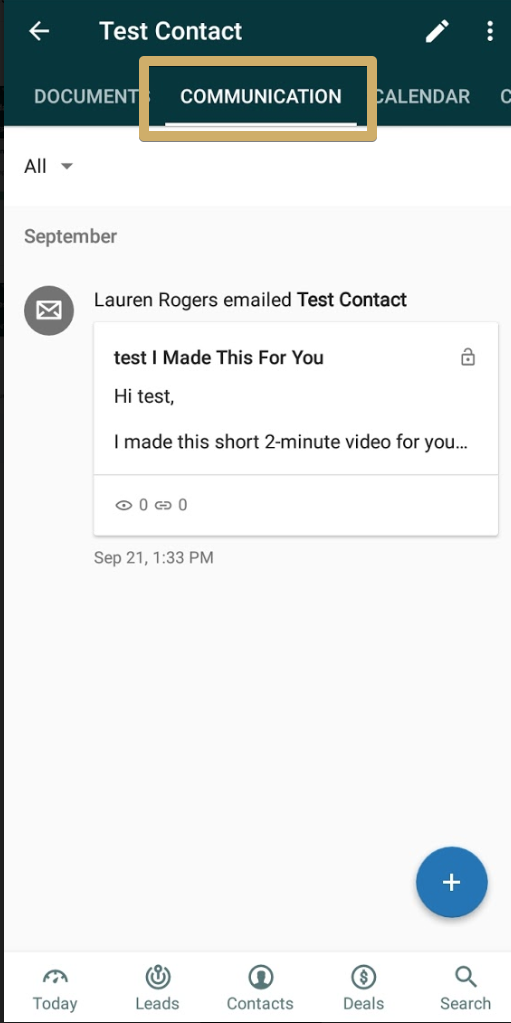
Alle E-Mails an, von bzw. zu diesem Lead, Kontakt oder Geschäft erscheinen im Sell-Aktivitätsfeed der betreffenden Person.
